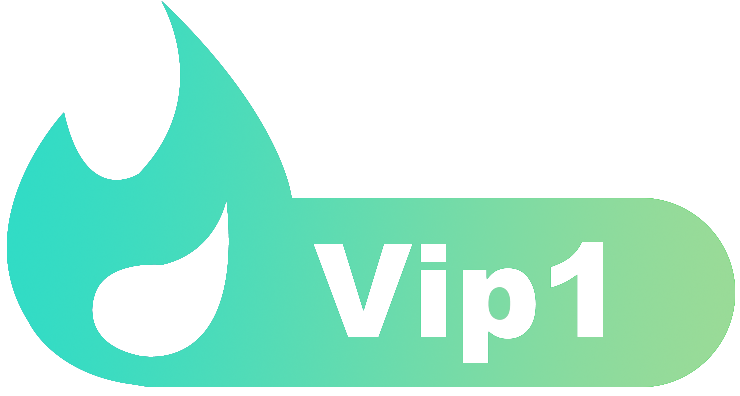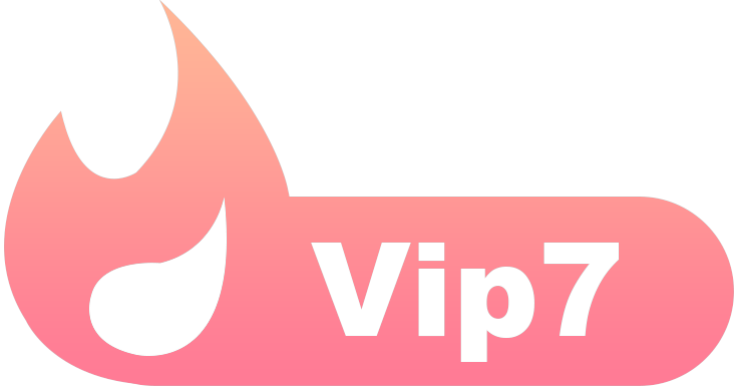使用教程
1.将以下代码复制到主题配置->自定义代码:自定义CSS代码中
/*头像框*/
.txgj {
top: 2px;
transform: scale(1.7);
width: 90px;
position: absolute;
z-index: 1;
}
.top-user-info-box-name .txgj {
left: -5px;
transform: scale(1);
top: 6px;
}
.post-meta-left .txgj {
display: none;
}
.post-meta-left .avatar-parent .txgj {
display: block;
transform: scale(1.6);
display: block;
left: 0px !important;
}
.top-user-box-drop .avatar {
border-radius: 50%;
}
.comment .gravatar img {
border-radius: 50%;
}
/*用户中心头像圆形*/
.author-header .avatar-img {
--this-size: 95px;
}
.author-header .avatar-img .avatar {
border-radius: 50px;
border: 4px solid var(--main-bg-color)
}2.下载头像框的图片素材并上传到自己的网站,记录好网址。 3.将以下代码复制到主题配置->自定义代码:自定义JavaScript代码中
//头像框
$(function () {
$('.avatar-img ').prepend('<img src="头像框图片地址" class="txgj">');
$('.avatar-mini ').prepend('<img src="头像框图片地址" class="txgj">');
$('.comt-avatar mb10 ').prepend('<img src="头像框图片地址" class="txgj">');
$('.avatar-set-link').css('z-index', '1');
})4.上方代码中的图片地址改成自己的的头像框地址